آموزش بکاپ گیری از هاست سی پنل (cPanel)

از بین رفتن اطلاعات برای هر مجموعهای میتواند خسارات جبران ناپذیری را به همراه داشته باشد. حمله هکرها، ویروسی شدن و گاهاً اشتباهات فردی، بیشترین آسیب را به اطلاعات میرساند. از آنجایی که پیشگیری همیشه بهتر از درمان است، بکاپ گیری از اطلاعات نیز کاملا منطقی است. اگر شما از خدمات هاستینگ گنجه استفاده نمایید، بصورت اتوماتیک و روزانه از وبسایت شما بکاپ گرفته خواهد شد. اما ممکن شما قصد ایجاد تغییراتی داشته باشید و یا به هر دلیلی قصد داشته باشید به صورت دستی از اطلاعات خود بکاپ گیری نمایید. اگر نحوه بگاپ گیری در سی پنل را نمیدانید، تا پایان این مقاله همراه ما باشید.
آموزش نحوه بک آپ گیری از سی پنل (cPanel)
ابتدا وارد cPanel هاست خود شوید. سپس از بخش “Files” روی گزنیه “Backup Wizard” کلیک کنید.
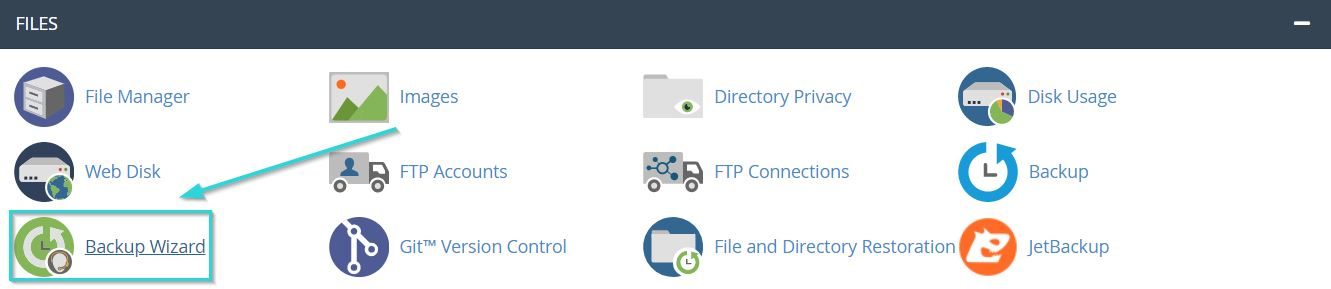
در صفحه جدید، دکمه آبی رنگ “Back Up” را انتخاب کنید.
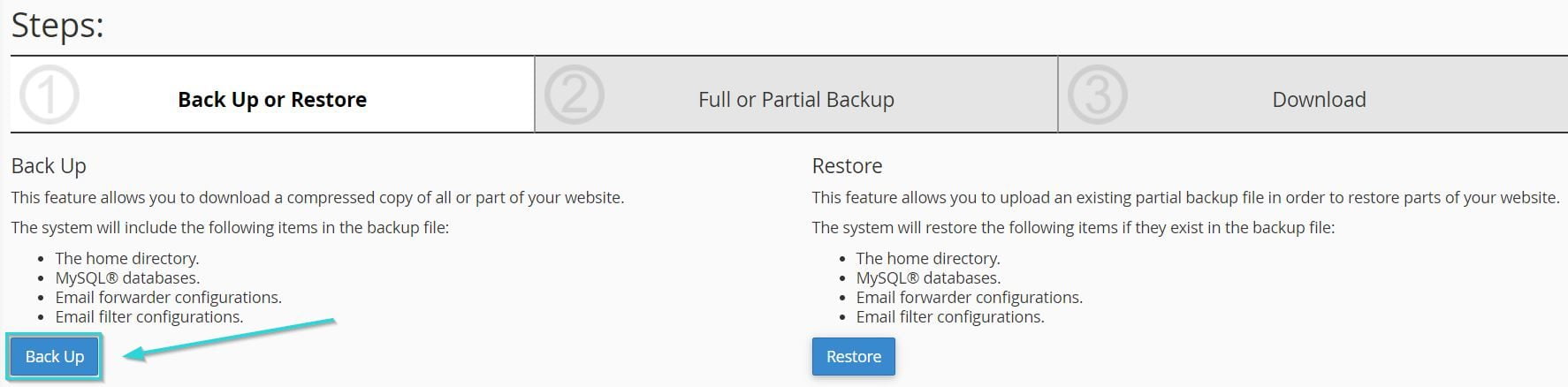
در مرحله بعدی، مطابق تصویر زیر دو حق انتخاب برای بکاپ گیری دارید:
بکاپ گیری جداگانه از هر بخش
در اولین انتخاب، که “Select Partial Backup” میباشد، شما میتوانید از 3 بخش زیر جداگانه پشتیبان بگیرید:
- Home Directory: با زدن این گزینه از تمام پوشه و فایلهای موجود در “File Manager” هاست شما بکاپ گرفته میشود.
- MySQL Databases: با انتخاب این گزینه به صفحهای میروید که اسم دیتابیسهای هاست شما درون آن وجود دارد. با کلیک بر روی هر کدام از آنها از دیتابیس بکاپ گرفته میشود.
- Email Forwarder & Filters: این گزینه از تمام ایمیلهای هاست شما و فیلترهایی که برای آنها قرار دادید، بکاپ میگیرد.
فول بکاپ (Full Backup)
در انتخاب دوم شما با کلیک روی دکمه “Full Backup” میتوانید از تمام اطلاعات هاست خود بکاپ بگیرید.
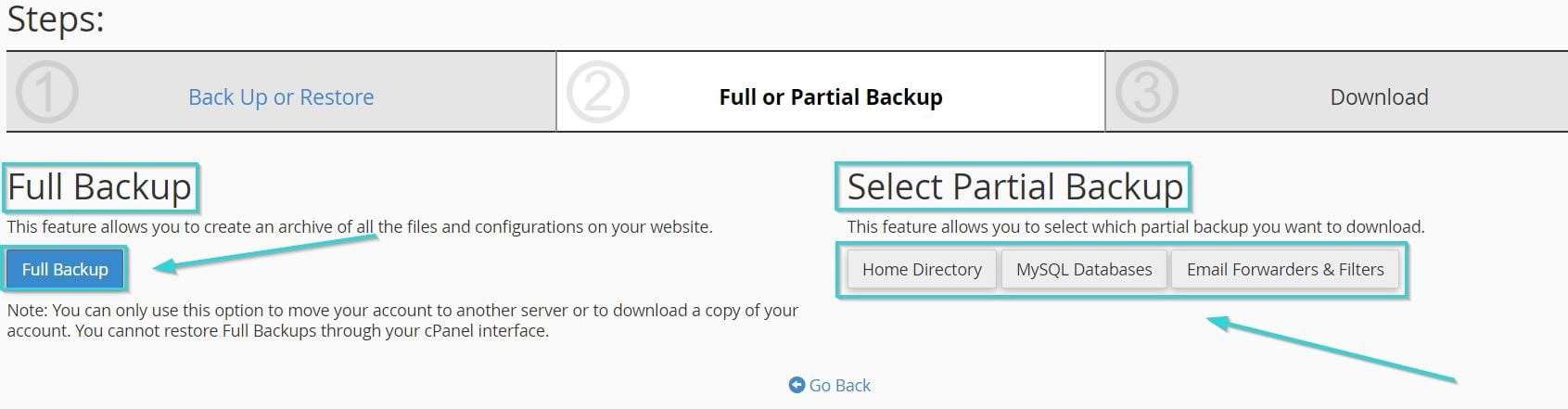
از آنجا که با انتخاب گزینه فول بکاپ، از بخشهای بالا نیز بکاپ گرفته میشود پیشنهاد ما به شما انتخاب فول بکاپ است. همچنین با کلیک روی گینه “Go Back” میتوانید به صفحه قبلی بازگردید.
پس از کلیک بر روی “Full Backup” به صفحهای میرویم که مثل تصویر زیر دارای دو فیلد است. هر فیلد دارای مقادیر پیشفرض است. در فیلد “دقت کنید که مسیر آن “Home Directory” باشد. در فیلد “هم باید آدرس ایمیلتان وارد شده باشد. تا بعد از آن که عملیات بکاپ گیری به طور کامل انجام شد، سی پنل شما را با فرستادن ایمیل با خبر کند. (در صورتی که تمایلی به دریافت ایمیل ندارید تیک عبارت “Do not send email notification of backup completion” را بزنید.)
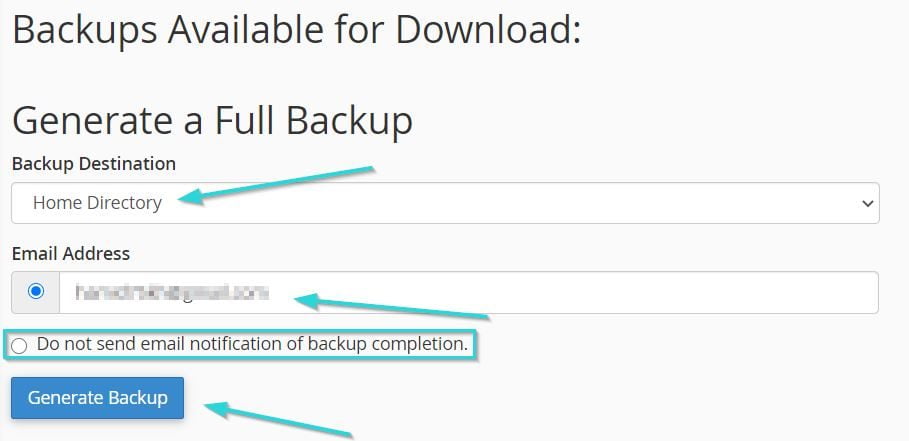
در انتها دکمه “Generate Backup” را بزنید تا فرآیند پشتیبان گیری شروع شود. هر چه حجم و تعداد اطلاعات هاست بیشتر باشد عملیات بکاپ گیری بیشتر طول میکشد. البته سخت افزارهای سرور و میزان لود کاری سرور نیز در سرعت بکاپ گیری تاثیر گذار است.
نحوه ریستور کردن بکاپ ها
عملیات بکاپ گیری لازم است که هر روز توسط شما یا شرکت هاستینگ شما انجام شود. همانطور که گفتیم گنجه هاست به صورت روزانه از سرورهای خود بکاپ گیری میکند. اما عملیات ریستور کردن فقط زمانی که سایت از دسترس خارج شده باید انجام دهید. در نسخههای قدیمیتر سی پنل، برای ریستور کردن بکاپها نیاز بود که پس از بکاپ گیری فایل بکاپ را از مسیر “home” فایل منیجر ابتدا در کامپیوتر خود دانلود کنید، اما در نسخههای جدیدتر cPanel بکاپها به صورت خودکار در کامپیوتر شما ذخیره میشوند.
حال با داشتن فایل بکاپ طبق مراحل گفته شده در بالا وارد صفحه “Backup Wizard” شوید. سپس بر روی دکمه “Restore” کلیک کنید.
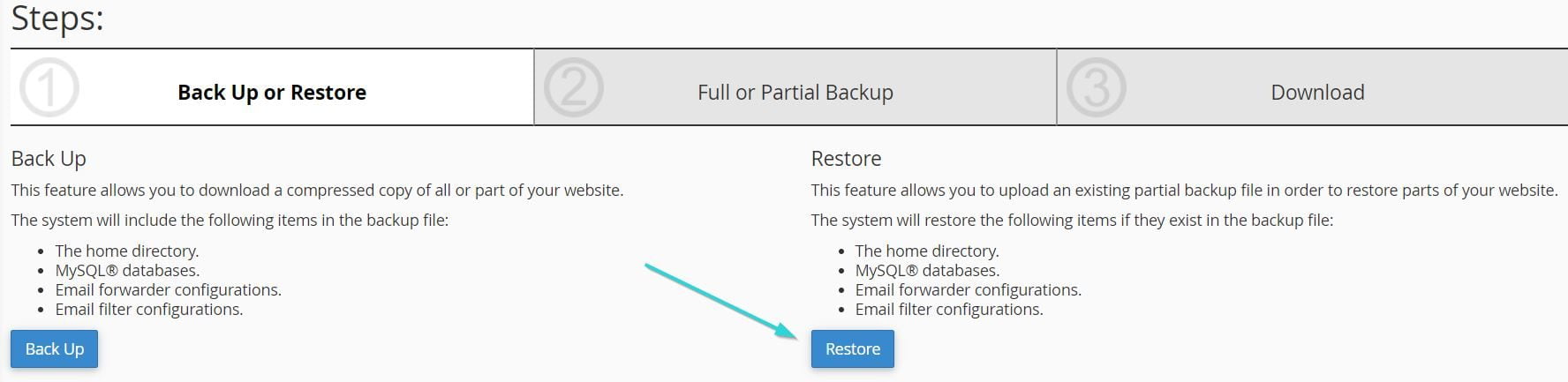
پس از کلیک روی دکمه “Restore” با صفحهای مطابق شکل زیر روبرو میشوید. امکان ریستور کردن از 3 بخشی را که در مورد بکاپ گیری آنها گفته شد، برای شما وجود دارد. به عنوان مثال روی “Email Forwarders” کلیک میکنیم.
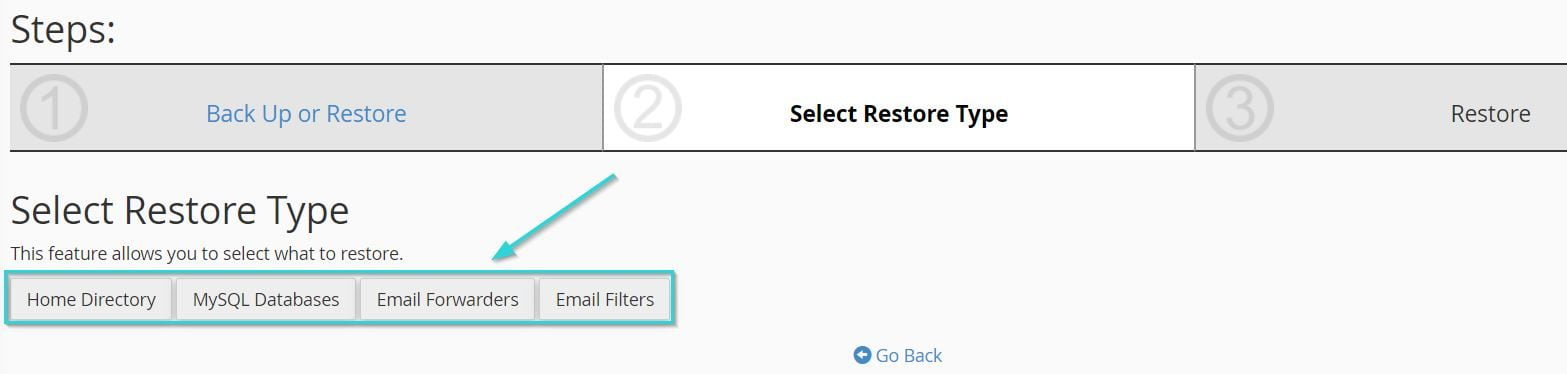
در مرحله جدید باید فایل بکاپ مربوطه را از کامپیوتر خود به سیپنل آپلود کنید. برای این کار از طریق “Choose File” مسیر فایل را به cPanel نشان دهید. سپس روی “Upload” کلیک کنید تا فایل آپلود شود.
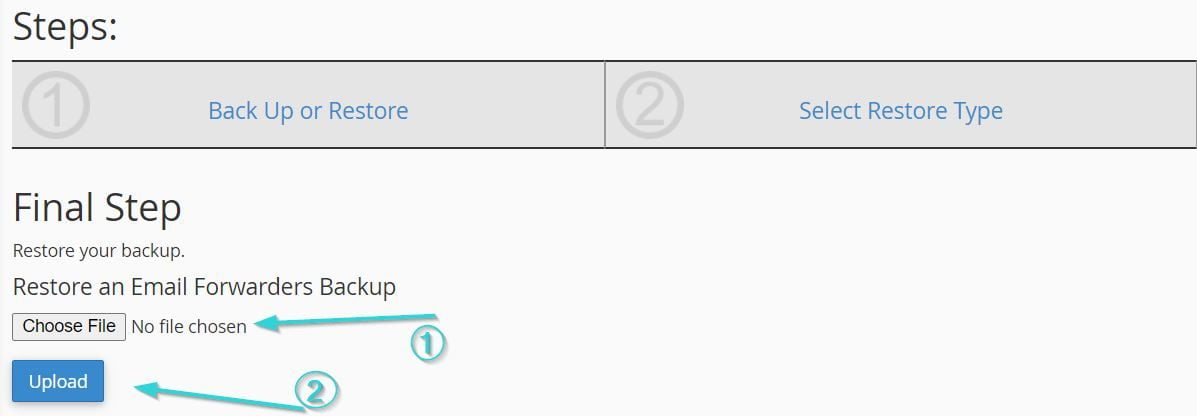
اگر تمامی مراحل بالا را به درستی انجام داده باشید، با پیامی مطابق پیام تصویر زیر روبرو می شوید. این پیام نشان میدهد که شما به خوبی بکاپهای تهیه شده را ریستور کردهاید.

در انتها این نکته را یادآور میشویم که گنجه هاست از تمامی سایتهای میزبانی شده بر روی سرورهای خود بر روی حداقل ۲ سرور مجزا بک آپ میگیرد. مجموعا 850 بار از هر سایت در سال بک آپ گرفته میشود. همچنین از هر دیتابیس روزانه ۴ بک آپ گرفته میشود که در نوع خود بینظیر است. در نتیجه سالانه بیش از 2000 بار از هر دیتابیس، بک آپ گرفته میشود. امنیت اطلاعات شما همواره برای ما از همه چیز مهم تر است. از پلنهای هاست گنجه دیدن فرمایید.


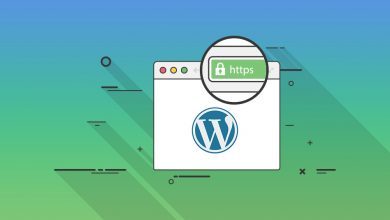
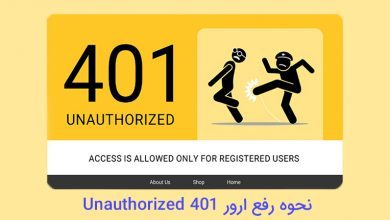


آیا با این روش از دیتابیس هم بکاپ گرفته میشه؟
بله در فول بکاپ از دیتابیس هم بکاپ گرفته میشه
سلام، بکاپ کیری در همون سروری که سایت خودمون هست انجام میشه و یا در سرور جداگونه ای انجام میشه
سیستم بکاپ گیری در شرکت های مختلف میتونه متفاوت باشه ؛ ما در گنجه هاست در دو سرور مجزا بکاپ گیری رو انجام میدیم
راهی هست که بدون اینکه دانلود کنم بکاپ رو مستقیم به گوگل درایو بفرستم؟
سلام دوست کتاب خون من
متاسفانه خیر بکاپ سایتتون اول باید روی یه سیستم دانلود بشه و بعد به گوگل درایو منتقل بشه
آیا راهی هست بصورت دوره ای فول بکاپ گرفته بشه در cPanel هاست خودم؟
سلام حسین جان
معمولا شرکت های هاستینگ بکاپ های دوره ای از انواع هاست ها میگیرن. ما هم تو گنجه بکاپ های روزانه، هفتگی و ماهانه میگیریم.
اگر بخواین خودتون هم بکاپ بگیرین که میتونید از پلاگین های وردپرس مانند BackWPup استفاده کنید.